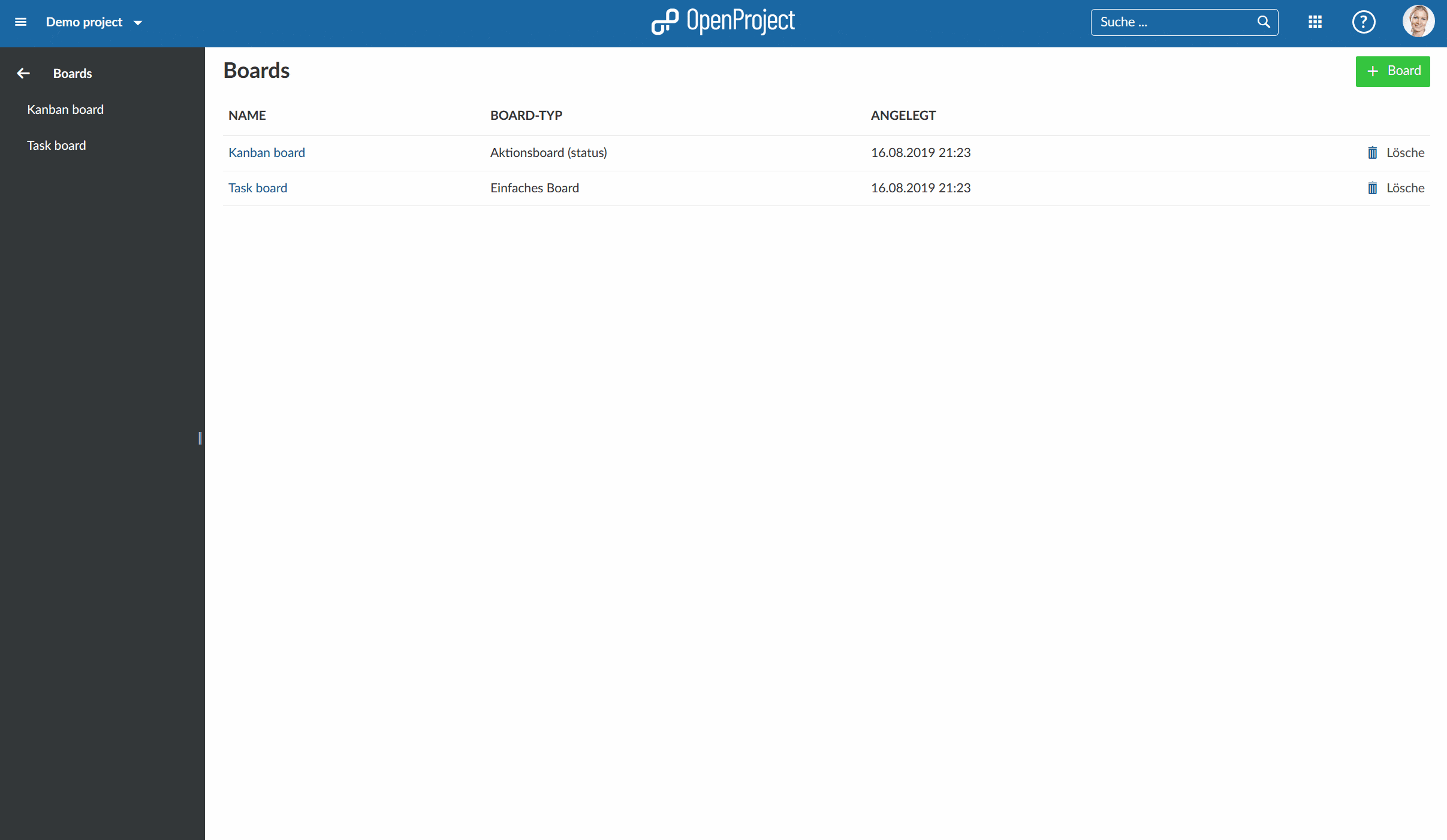Einführung in agile Boards
Dieses Dokument bietet eine erste Einführung in Boards in OpenProject, d.h. wie man ein Kanban-Board verwendet, um seine Aufgaben in einem agilen Prozess zu verwalten.
Hinweis: Das Basis-Board ist in der OpenProject Community Edition enthalten. OpenProject Aktions-Boards sind ein Enterprise Add-on und können nur mit Enterprise Cloud oder Enterprise On-Premises verwendet werden. Ein Upgrade von der kostenlosen Community Edition ist problemlos möglich.
Mit den Boards wird agiles Projektmanagement in OpenProject ermöglicht. Ein Beispiel dafür ist das Kanban Board. Boards bestehen aus Karten (Arbeitspaketen), die den Spalten einer Tabelle zugeordnet werden. Sie helfen dabei, die Arbeit zu visualisieren, work-in-progress zu minimieren und die Effizienz des Arbeitsaufwands zu maximieren.
Weitere Informationen zu den Boards können Sie in unserem Nutzungshandbuch unter dem Kapitel Boards finden.
Die agilen Boards sind nur eines der vielen Feature von OpenProject. Hier können Sie einen umfassenden Vergleich zwischen OpenProject und Trello finden.
| Thema | Inhalt |
|---|---|
| Was ist ein Board? | Finden Sie heraus was ein Board in OpenProject ist. |
| Organisieren Sie Ihre Arbeit in einem Board | Wie organisiere ich Aufgaben in einem agilen Board? |
Dieses Video ist derzeit nur in englischer Sprache verfügbar.
Was ist ein Board?
Agile Boards unterstützen Teams in OpenProject bei ihrem agilen Projektmanagement, z.B. nach Scrum oder mit der Kanban-Methode.
Sie können so viele flexible Boards mit Karten und Tabellen anlegen wie Sie möchten. Eine Liste stellt in der Regel einen Arbeitsablauf dar, hier kann z.B. der Status oder die Version eines Arbeitspakets angezeigt werden. Die Karten stellen die Arbeitspakete, wie z.B. Aufgaben, in dieser Tabelle dar.
Managen Sie Ihre Arbeit in einem Board
Um Ihre Arbeit in einem agilen Board zu organisieren, öffnen Sie das Modul Boards in der Projektkonfiguration.
- Wählen Sie aus einer Liste das Board, mit dem Sie arbeiten möchten. Mit einem Doppelklick auf den Board-Titel können Sie das entsprechende Board öffnen.
- Sie können Karten innerhalb einer Liste durch Ziehen und Ablegen nach Prioritäten ordnen.
- Sie können eine Karte auf die gleiche Weise zu einer neuen Liste hinzufügen.
- Klicken Sie mit einem Doppelklick auf die Karte, um die Details zu bearbeiten.
- Der Pfeil bringt Sie zurück zur Board-Ansicht.